安装驱动程序和示例应用
本部分提供有关如何安装驱动程序和 WSD 示例应用的信息。
在 Windows 8.1 计算机上安装驱动程序
要安装 3D 打印 SDK 中包含的打印驱动程序,请选择驱动程序的 .inf 文件,右键单击该文件,然后选择“安装”。
安装示例应用
首先安装 Microsoft Visual Studio 2013(专业版或终极版),并应用任何必需的 Service Pack 或更新。
示例实现包括一个 Microsoft Internet Information Services (IIS) Web 服务,该服务已在 ASP.NET 中实现,其中包含响应 WS-Print 协议请求的 http 处理程序。
定向发现可与运行 Web 服务一起运行,因为它可在不使用 UDP 发现的情况下关闭 http 协议。
安装要求
在 Windows 计算机上部署 Web 服务需要计算机安装了 IIS 和 ASP.NET,以及 Microsoft .NET 4.5。
安装 IIS
要安装 IIS,请按 Windows + R 组合键,打开“运行”对话框,然后键入
appwiz.cpl并按 Enter 键。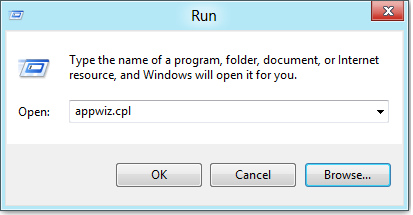
这将打开“控制面板”的“程序和功能”。
在“控制面板主页”窗格中,单击“打开或关闭 Windows 功能”。
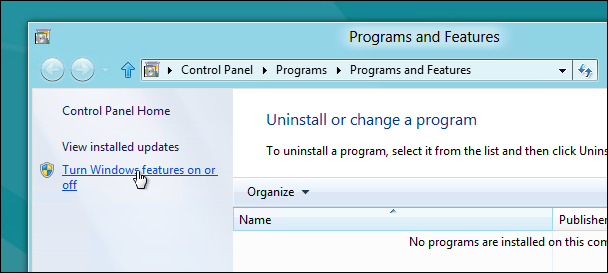
在“Windows 功能”对话框中,选择“Internet Information Services”复选框。
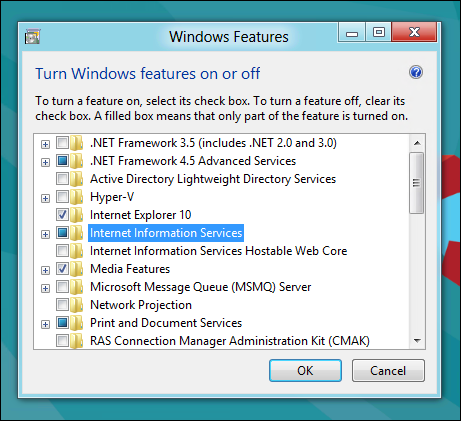
展开“Internet Information Services”复选框,然后展开“万维网服务”。
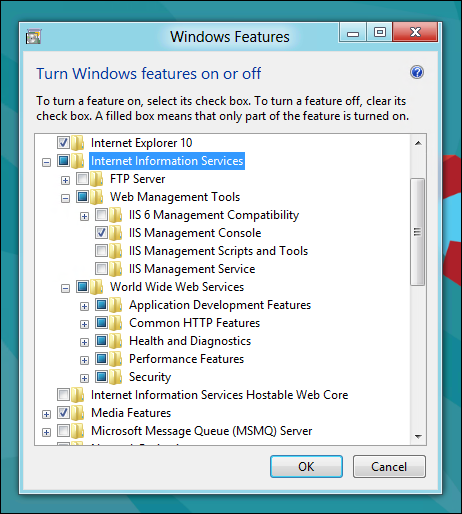
展开“应用程序开发功能”并选择此处显示的子功能:
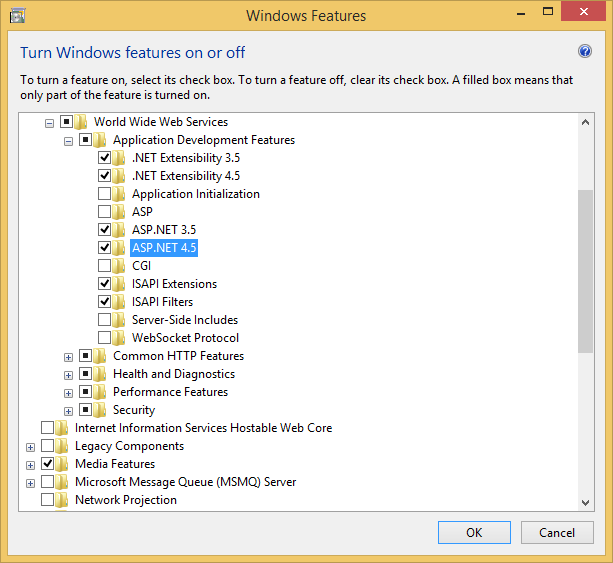
单击“确定”。 “应用更改”对话框将显示安装进度。
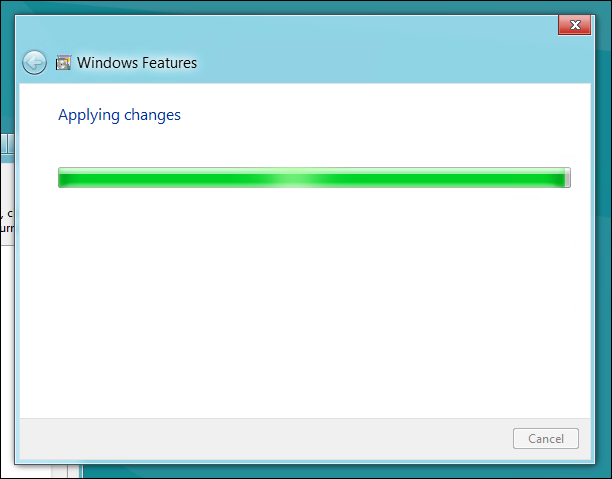
当“应用更改”对话框关闭时,打开浏览器并导航到
https://localhost。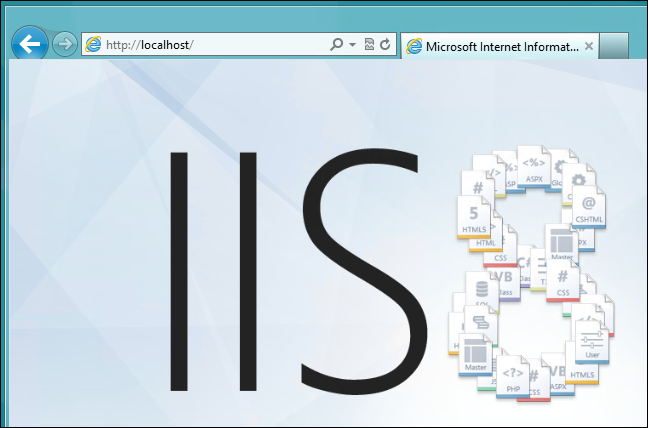
发布项目
将处理程序项目发布到 localhost 以部署 Web 服务。
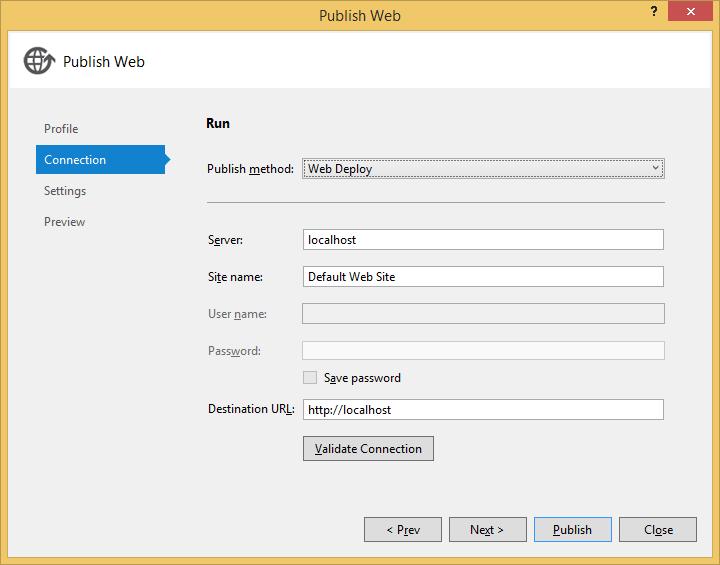
发布成功后,浏览到 https://localhost 将导致发回空文件。 如果未正确设置处理程序,将收到错误消息或可能看到默认的 IIS 网页。
可以将 DefaultAppPool 切换为使用 NetworkService 标识运行,并将继续按预期工作。 DefaultAppPool 还应跨网络工作。
验证站点绑定
如果需要支持 IPv6,请确保为 IPv6 创建 ASP.NET 站点绑定。
处理程序项目会将项目发布到默认网站。
默认情况下,站点绑定到所有 IP 地址上的端口 80。
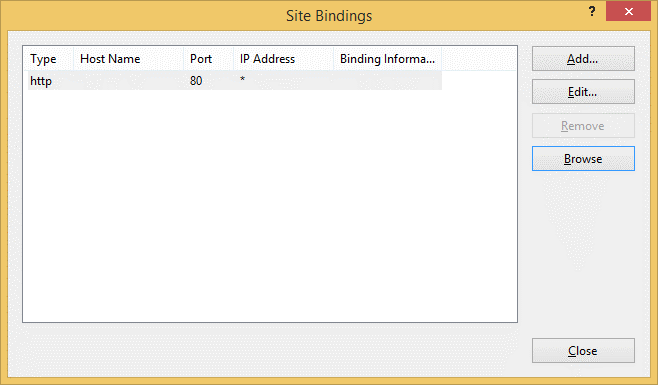
更新 Windows 防火墙
默认情况下,Windows 会阻止计算机上的端口 80,因此需要更新 Windows 防火墙,以允许万维网服务 (http) 流量入站。 如果未打开此功能,来自客户端的传入 http 请求将失败。
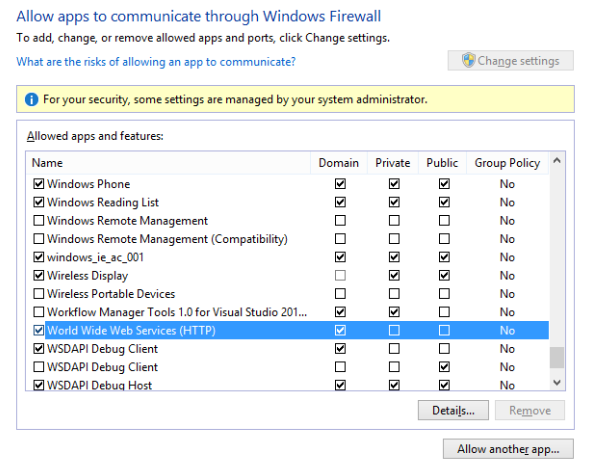
安装 Fabrikam 打印机
通过 Http 终结点的定向发现
在“控制面板”中打开“设备和打印机”。
选择“添加打印机”。
选择“我想要的打印机未列出”。
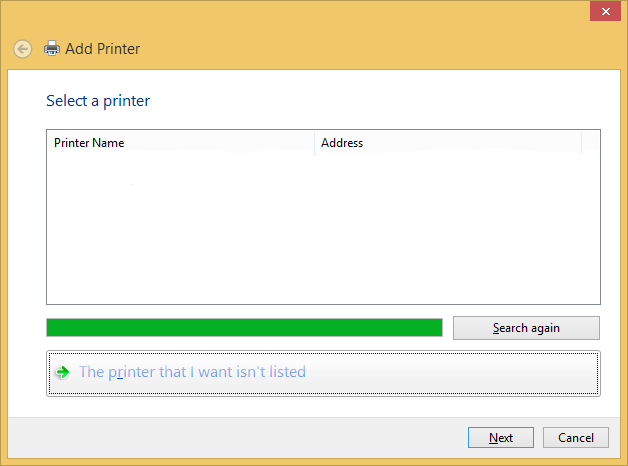
选择“使用 TCP/IP 地址或主机名添加打印机”。
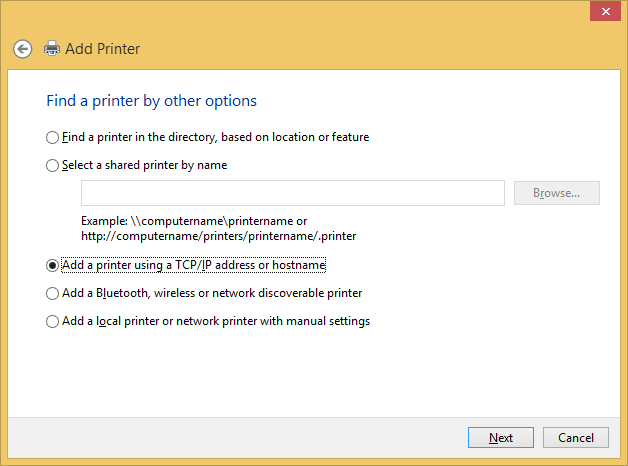
从“设备类型”列表中选择“Web 服务设备”。
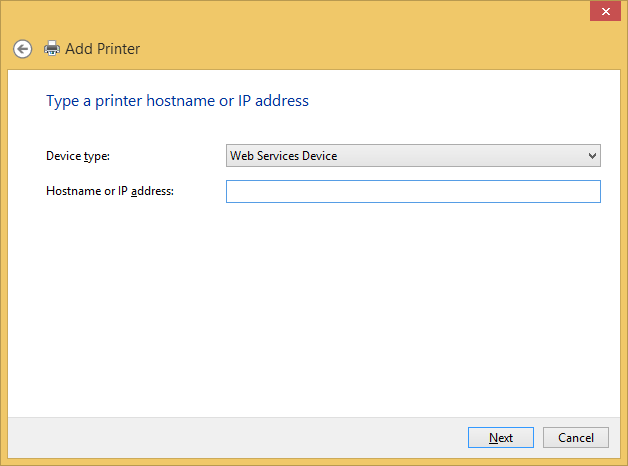
键入主机名或 IP 地址,然后单击“下一步”。
此时将显示“正在联系打印机...”进度栏。
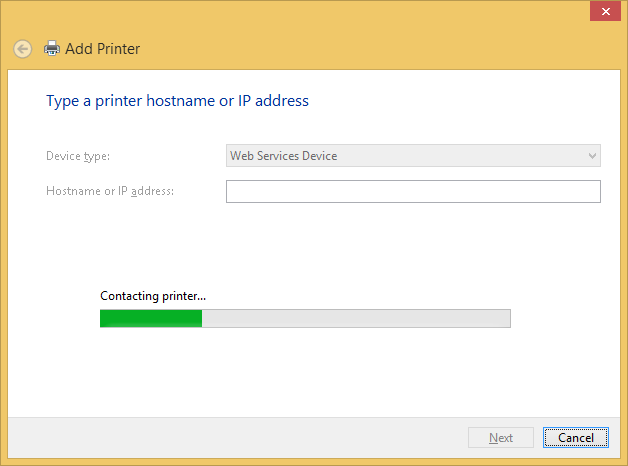
安装 Fabrikam 打印机后,将显示以下消息:
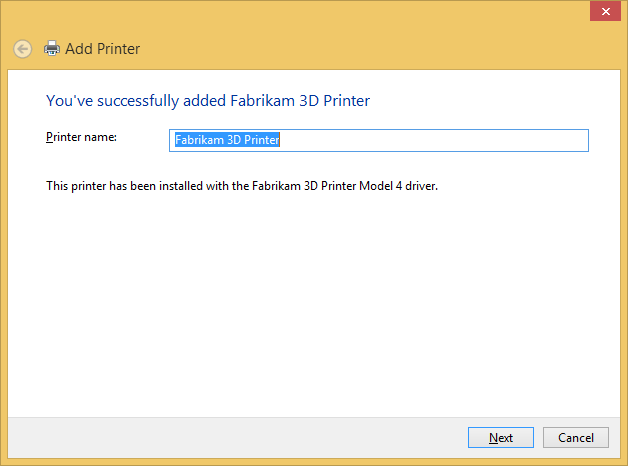
通过 UDP 多播的临时发现
通过实现侦听端口 3702 上的发现事件的 UDP 服务器,可以执行临时发现。
有关交换序列的详细信息,请参阅发现和元数据交换消息模式。